Jak zobrazit a skrýt pravítka v programu LibreOffice Writer

Programy pro zpracování textu mají pravítka, která vám pomohou umístit prvky do dokumentů, například text, grafiku a tabulky. LibreOffice zobrazuje ve výchozím nastavení vodorovné pravítko a pro zobrazení je k dispozici vertikální pravítko. Ukážeme, jak ukázat a skrýt oba pravítka.
Skrytí pravítka vám dává prostor pro práci s dokumentem, což je užitečné, pokud používáte malou obrazovku. Když nepoužíváte pravítka, můžete je snadno skrýt a poté je znovu zobrazit, pokud je to nutné.
Chcete-li zobrazit nebo skrýt pravítka, přejděte na příkaz Zobrazit> Pravítka> Pravítka nebo stiskněte klávesy Ctrl + Shift + R. Když se pravítka zobrazují, je zaškrtnutí nalevo od pravítka. Zaškrtávací značka zmizí, když jsou skryté pravítka.
POZNÁMKA: Ukážeme, jak zobrazovat a skrývat pravítka v programu LibreOffice Writer for Windows, ale postup je stejný pro Linux a MacOS, s výjimkou zástupce příkazu Rulers na MacOS je Shift + Command + R.
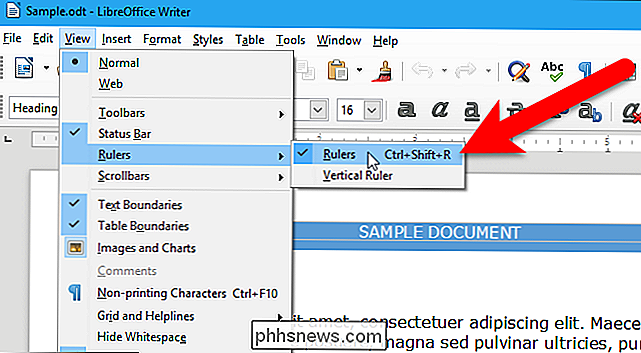
Chcete-li znovu zobrazit pravítka, znovu vyberte možnost Pravítka nebo znovu stiskněte klávesy Ctrl + Shift + R. Chcete-li zobrazit vertikální pravítko, přejděte na příkaz Zobrazit> Pravítka> Vertikální pravítko. Znovu, pokud se zobrazí vertikální pravítko, je vedle značky Vertikální pravítko zaškrtnuto.
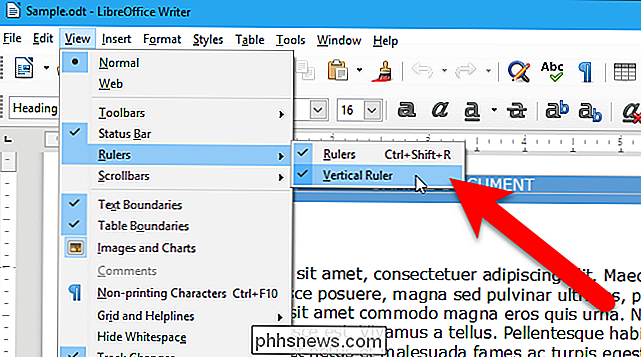
Příkaz Rulers ovlivňuje vodorovné i svislé pravítka. Když se rozhodnete zobrazovat pravítka, vertikální pravítko se zobrazí pouze v případě, že se zobrazuje, když jste skryli pravítka. Například na výše uvedeném obrázku je vybráno a zobrazeno Vertikální pravítko. Když zvolíte pravítka znovu pro skrytí pravítka (bez zaškrtnutí), možnost Vertikální pravítka se také automaticky vypne a nezobrazí se zaškrtnutí možnosti.
POZNÁMKA: Pokud vyberete volbu Vertikální pravítko na zobrazte vertikální pravítko, když je volba Pravítka vypnutá, nezobrazíte zaškrtnutí vedle možnosti Vertikální pravítko. LibreOffice Writer si však pamatuje, zda je možnost zapnutá nebo vypnutá při příštím zapnutí možnosti Pravítka.
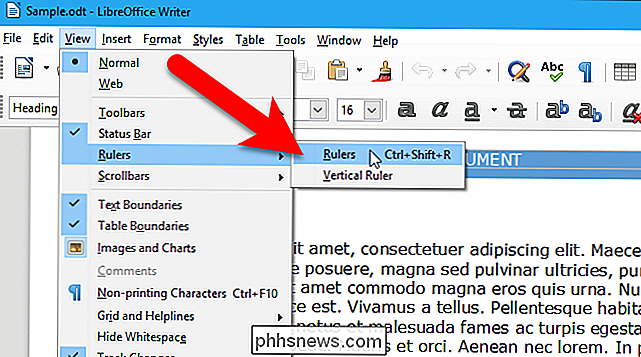
Zde jsme skryli obě pravítka.
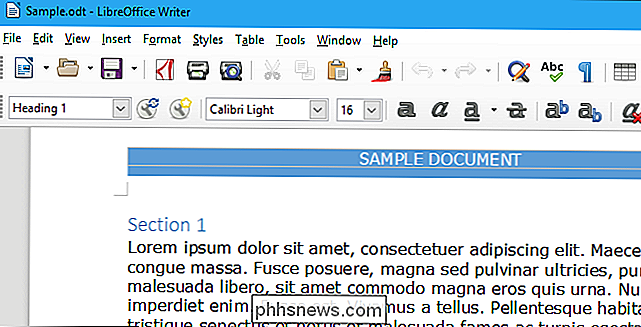
Chcete-li použít klávesovou zkratku pro zobrazení a skrytí vertikální pravítko, můžete přidat vlastní.

Jak spustit příkazový řádek zpět do nabídky uživatelů Windows Power +
Při instalaci aktualizace Windows 10 Creators Update si můžete všimnout chybějící příkazový řádek v nabídce Power Users. Zde je návod, jak se dostat zpět. Aktualizace autorů přináší spoustu změn, včetně nahrazení příkazového řádku pomocí PowerShell v nabídce Power Users při stisknutí klávesy Windows + X nebo pravým tlačítkem myši na nabídku Start.

Uložení výstupu příkazového řádku do textového souboru v systému Windows
Uložení výstupu příkazu příkazového řádku systému Windows je skvělý způsob, jak získat hezkou čistou kopii pro sdílení s pracovníky podpory, analyzovat delší výstupy pomocí oblíbeného textového editoru nebo jinak komunikovat s výstupem s větší flexibilitou, než zůstává v okně příkazového řádku. Přesměrování výstupu příkazu do textového souboru namísto jeho vytištění na obrazovku příkazové okno, stačí spustit příkaz a připojit jej pomocí symbolu ">", což je dostatečně přesné.



